Usando o recurso de AutoRecuperação no Office 2010
Microsoft Office Excel 2010 Powerpoint 2010 Word 2010 / / March 17, 2020
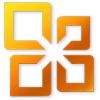 Já teve uma falha no programa do Office e depois perdeu o projeto inteiro? Com o Office 2010, isso nunca precisa acontecer novamente. Quando você sai de um aplicativo do Office 2010 sem salvar, por padrão, você será solicitado com uma janela de diálogo como a abaixo.
Já teve uma falha no programa do Office e depois perdeu o projeto inteiro? Com o Office 2010, isso nunca precisa acontecer novamente. Quando você sai de um aplicativo do Office 2010 sem salvar, por padrão, você será solicitado com uma janela de diálogo como a abaixo.
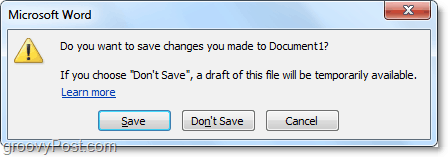
Se você não salvar o arquivo ou se ele travar, poderá recuperá-lo mais tarde usando os recursos padrão de Salvamento automático do Office 2010!
Observe que esse recurso funciona apenas para os seguintes aplicativos do Office 2010:
- Microsoft Word 2010
- PowerPoint 2010
- Excel 2010
Neste guia, usarei o Microsoft Word 2010, portanto, haverá uma pequena variação se você estiver usando o PowerPoint ou o Excel.
Como recuperar um documento, planilha ou apresentação do Office 2010 que nunca foi salvo
1. No seu aplicativo de escritório, CliqueArquivo> Recente e depois na parte inferior CliqueRecuperar documentos não salvos.*
* O texto pode ser diferente dependendo do aplicativo do Office que você está usando. Por exemplo, o PowerPoint diria Apresentações ao invés de Documentos.
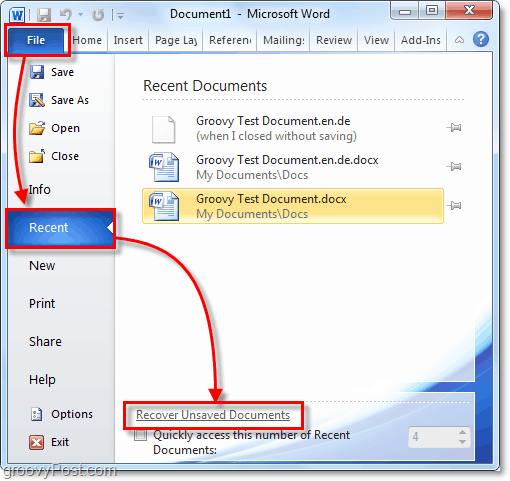
2. Selecione o documento em que você estava trabalhando pela última vez e não foi salvo. Olhando para o Data modificada pode ajudá-lo muito a encontrar o correto.
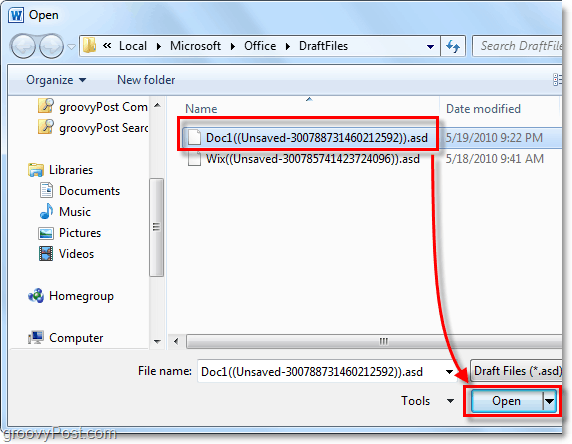
3. Quando você abre o arquivo não salvo, ele avisa na parte superior que este é um (Versão salva automaticamente). Também no meio do documento, você verá um aviso de que está atualmente em um Esboço, projetoVersão e se você não salvar o arquivo, ele será automaticamente excluído dentro 4 dias.
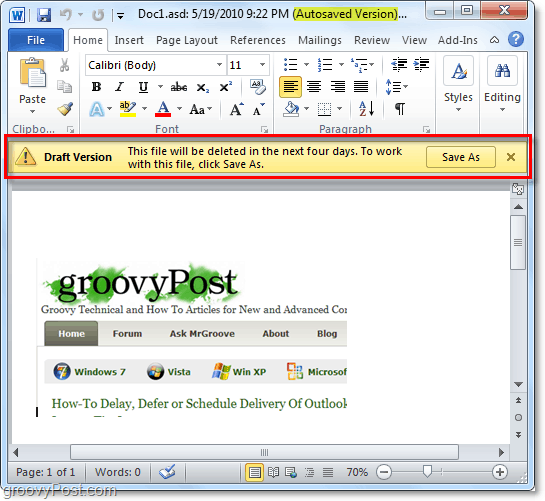
É tudo o que há para recuperar não salvo Documentos do Office 2010. Em seguida, veremos a recuperação de um arquivo do Office 2010 que havia sido salvo uma vez antes, mas a versão mais recente nunca foi salva.
Recuperar arquivos do Office 2010 que foram salvos anteriormente, mas foram fechados sem salvar
4. No Arquivo> Recente Na guia, você pode encontrar documentos recentes existentes que foram trabalhados, mas não salvos na última vez em que foram encerrados. Procure o (quando fechei sem guardar) abaixo do nome do arquivo, esta é a versão mais recente que foi salva automaticamente.
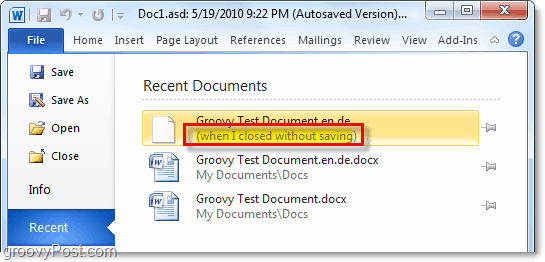
Reverter para uma versão anterior (AutoSalvar) de um documento do Office 2010, Apresentação ou planilha
5. A parte Salvar automaticamente do Recuperador automático salvará seu arquivo automaticamente nos incrementos de tempo especificados. Para voltar a um desses salvamentos automáticos, CliqueArquivo> Informações e selecione uma versão por Clicando no Registro de data e hora próximo ao botão Gerenciar versões.
Observe que as versões anteriores salvas automaticamente são excluídas quando você fecha o arquivo.
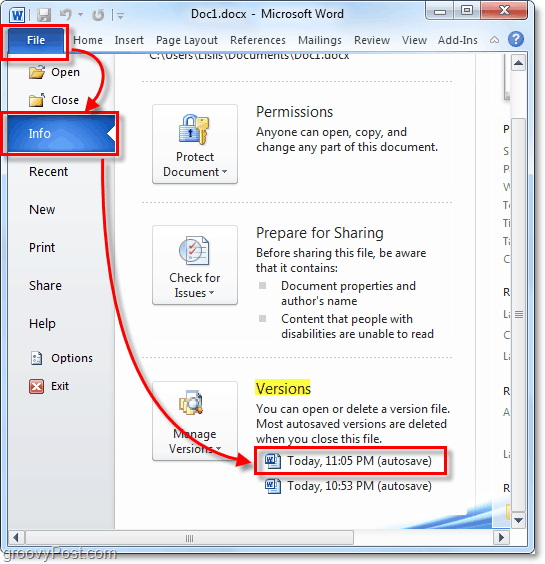
6. Você pode ajustar com que frequência um salvamento automático (AutoRecuperação) ocorre, bem como onde esses arquivos temporários são armazenados. Vamos ver isso, CliqueArquivo> Opções.
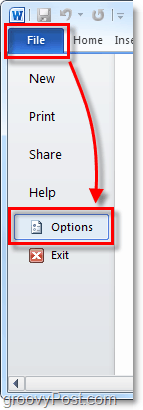
7. No menu de opções Clique a Salve aba. Aqui você pode personalizar quantos minutos entre o Salvamento automático e também o formato e o local onde os arquivos são salvos. Eu gosto de definir o meu por 3 minutos, porque uma vez que você realmente está fazendo algo, 3 minutos de trabalho são um grande negócio a perder.

No geral AutoRecuperação é um recurso interessante de Office 2010 debaixo Power Point, Palavrae Excel. Ele salvou meu traseiro algumas vezes e, agora que você sabe como usá-lo, pode ajudar você e seus colegas!


